ESETを完全削除(アンインストール)する方法

セキュリティソフト「ESET」は以下の手順でパソコン(Windows)からアンインストールできます。
(1)スタートメニューからファイル名を指定して実行(appwiz.cpl)
(2)ESETを選択して削除を実行
(3)パソコンを再起動
(1)アンインストールツールをダウンロード
(2)アンインストールツールを実行
(3)パソコンを再起動
方法1が簡単です。アンインストールツールは、ESETから公式に提供されているツールです。方法1で問題が起こった場合は、方法2を試してみましょう。
なお、デスクトップやツールバーのアイコンを削除しただけでは消えません。上記の手順を実行することで、ESETのファイルが完全削除されアンインストールできます。
このページでは、ESETを完全削除する方法を紹介します。なお、OSがWindowsであれば、富士通、DELL、HP、マウスコンピューターなど、どのメーカーのパソコンであっても同じ手順です。
目次
【方法1】設定メニューから削除する手順
(1)ファイル名を指定して実行
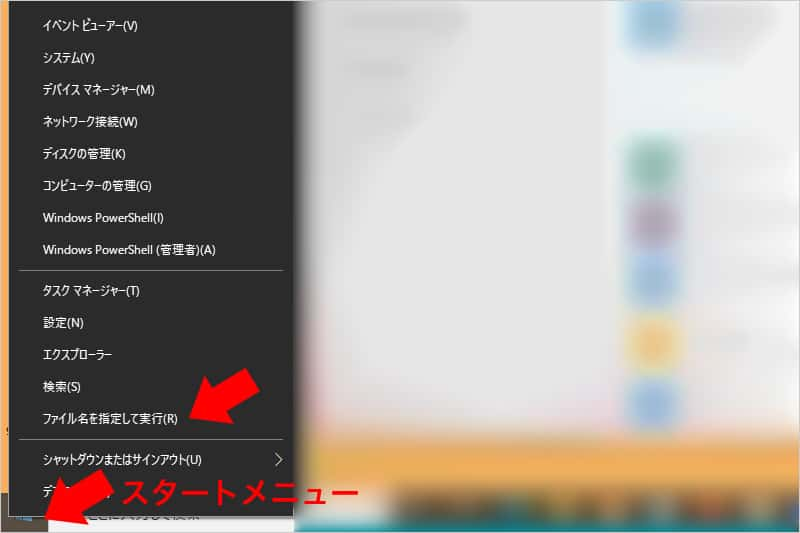
Windowsのスタートメニューを右クリックして「ファイル名を指定して実行」を選択します。
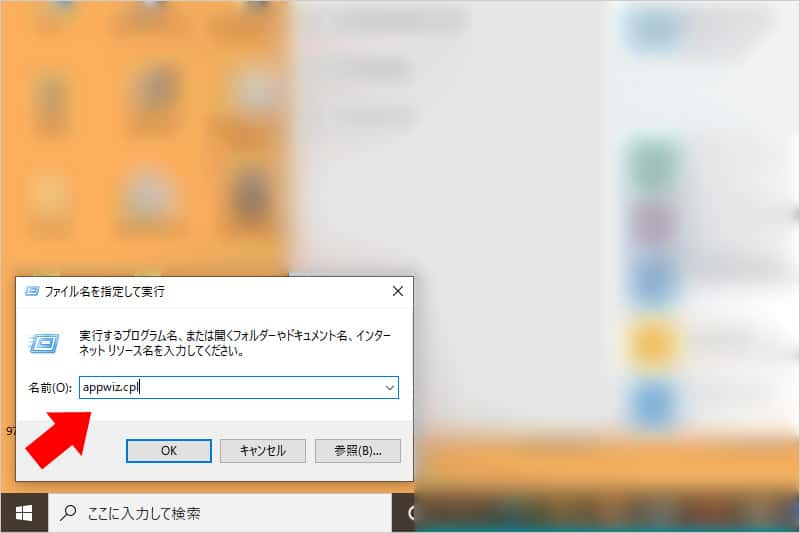
名前に「appwiz.cpl」と入力してOKをクリックします。
(2)ESETを選択して削除を実行
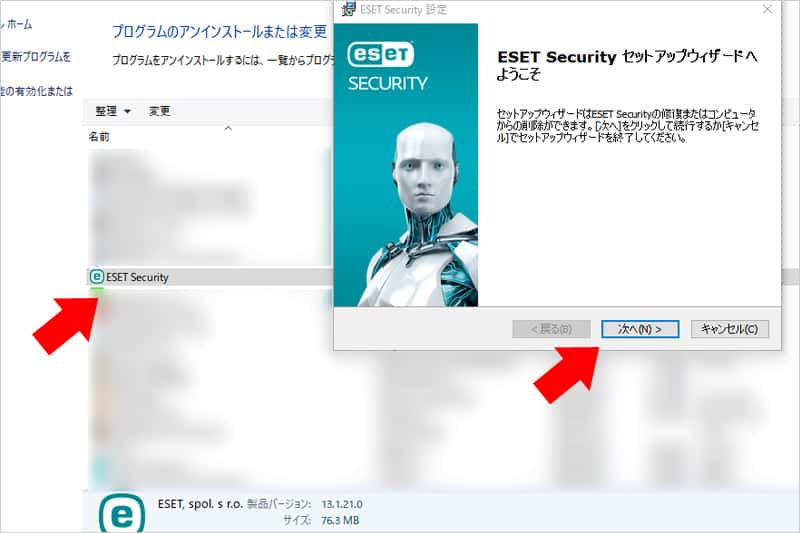
「プログラムのアンインストールまたは変更」の画面が出てくるのでアンインストールしたい「ESET Security」を選択します。
ESET SecurityをダブルクリックするとESETのセットアップウィザードが立ち上がります。「次へ」をクリックします。

修復または削除の選択画面が出てきます。アンインストールする場合は「削除」を選択します。
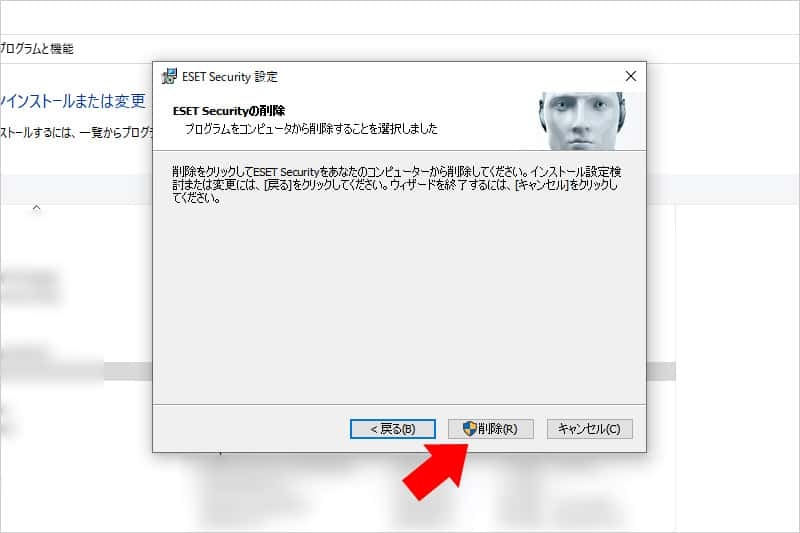
削除の確認画面が出てきます。本当に削除していいかは、最後に検討しましょう。もう使わないのであれば「削除ボタン」をクリックします。
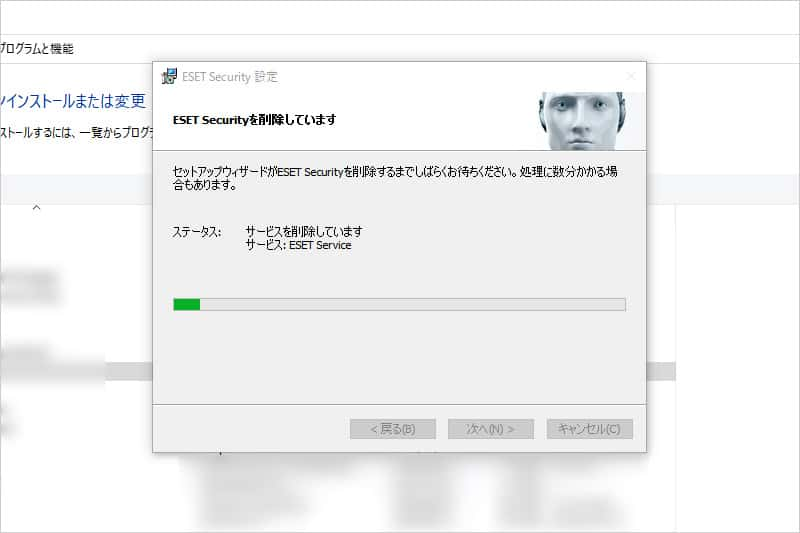
削除が開始されます。パソコンのスペックや利用状況によると思いますが、削除には数分かかります。私は5分ぐらいかかりました。
(3)パソコンを再起動
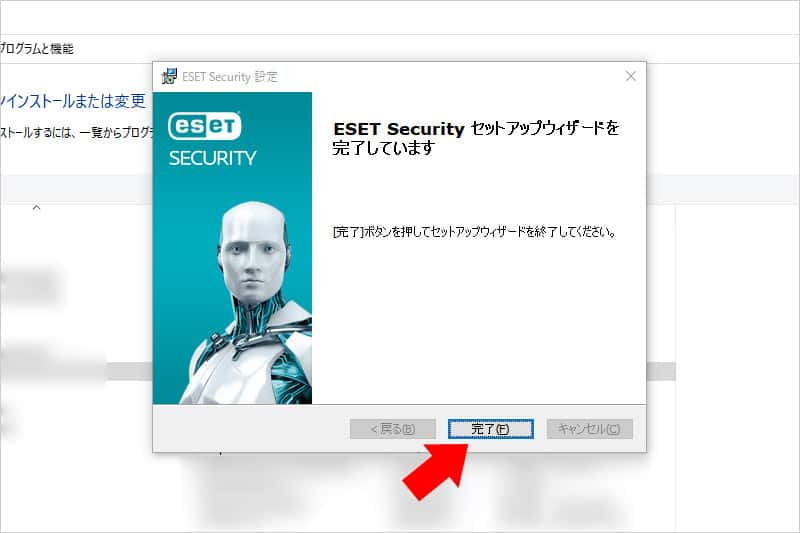
削除が完了すると完了画面が出ます。
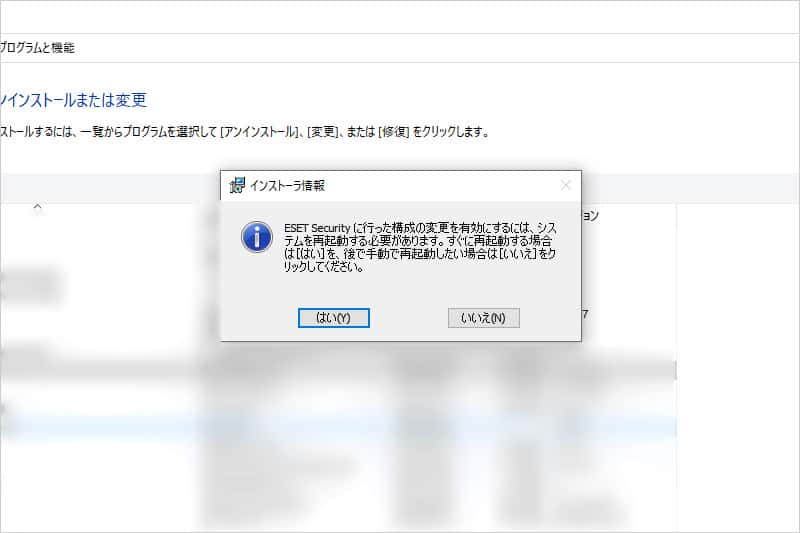
「完了ボタン」をクリックすると再起動の有無をきかれます。すぐに再起動する場合は、開いているファイルなどを保存して再起動を実行しましょう。すぐにしない場合は、後からでも再起動してもOKです。
再起動が完了するとESETが削除されています。ESETを使っている時は、パソコンにいろいろな警告や状態をお知らせするポップが出ていたかと思います。削除するとそれも表示されなくなります。
スポンサードリンク
【方法2】アンインストールツールで削除する手順
(1)アンインストールツールをダウンロード
ESETの公式サイトから「アンインストールツール」をダウンロードします。
以下ページを参照の上、アンインストールツールを実行するとESETが削除されます。方法1よりも少しややこしいです。何かしらの理由で、方法1が失敗したら、方法2を試してみてください。
↓公式Webサイトをみてみる↓
これからESETを使いたいと思っている方は、以下ページもご覧ください。
もっと安いセキュリティソフトを使いたい方は、以下ページも参考にしてみてください。
セキュリティソフト関連のおすすめランキング
| Windows11対応 | Mac対応 |
| Android対応 | iOS:iPhone対応 |
| Chromebook対応 | 総合ランキング |
| 安くて軽い | 複数台で使える |
| フィッシングサイト詐欺対策 |
セキュリティソフトをお得に購入!
割引クーポン&セール情報
以下ページでは、セキュリティソフトを安く購入する方法をまとめています。
| ウイルスバスター クラウド |
トレンドマイクロ公式オンラインショップでは、ウイルスバスター ダウンロード3年版を1か月無料延長で購入できるキャンペーンが開催中です。※2025年11月28日(金)15:00まで | キャンペーン詳細 |
|---|---|---|
| ノートン |
ノートンならパソコンやスマホの2台で使える1年2台版が4,980円(税込)でコスパがいい | キャンペーン詳細 |
| マカフィー |
McAfee+プレミアムの3年版、2年版、1年版が特別割引になる当サイト限定クーポン配布中 | クーポン詳細 |
| おすすめのキャンペーンの情報 |
ソースネクスト公式通販では、スーパーセキュリティZEROや各種PCソフトが割引になるキャンペーンが開催されていることがあります。 | キャンペーン詳細 |
パソコンもクーポンやキャンペーンで安く購入できます。
| 富士通WEB MART |
富士通の各種対象パソコンが割引になる当サイト限定クーポン配布中 | クーポン詳細 |
|---|---|---|
| HP Directplus |
HPのパソコンが個人向け7%割引、法人向け4%割引になる当サイト限定クーポン配布中【提供:株式会社日本HP】 | クーポン詳細 |
| Dynabook特別販売 |
当サイト掲載の特別販売ページからの購入で、dynabookがDynabook Direct掲載価格(税込)よりお得な限定価格で購入できます。 ※左のリンクより下記IDとPWを入力するとアクセスできます。 ID:dyna204cls PW:T8Y7GRSV | キャンペーン詳細 |
| VAIO S13、VAIO SX14-Rなどの対象のVAIO PC カスタマイズモデルが最大10%OFFで購入できます(2025年12月18日(木)午前9:59まで)。新規会員登録すると30万円以上の対象パソコンで使える |
キャンペーン詳細 | |
| NECクーポン | NECのパソコンが20%前後の割引になるクーポンコードが配布されています。 | クーポン詳細 |
| レノボセール | レノボ公式通販のセールでは、レノボの対象のパソコンがお得な割引価格で購入できます。人気製品やノートパソコン、デスクトップ、ゲーミングPCなどセール品も豊富です。 | クーポン詳細 |
| Microsoft Storeセール | 各種Surface本体とタイプカバーなどがまとめ買いで割引になるセールが開催中です。送料無料、60日間返品無料。 | キャンペーン詳細 |
| オンラインストア限定キャンペーン! |
ASUSのノートパソコンやデスクトップパソコンお得に購入できます。 | セール詳細 |
| Web限定お得な割引クーポン | マウスコンピューターの人気モデルが割引になる限定クーポンが配布されています。 | セール詳細 |
内容は変更になる可能性もございます。利用の際は公式サイトの確認をお願いします。




